4月2日付のブログにも書いたのですが
Lenovo IdeaPad S9e のHDDが壊れWindowsXPが起動しなくなったため
この際、SSDへの換装と、Windows7の新規インストールをすることにしました。
しばらくの間、導入のための下調べ等やっていましたが、NTT-Xストアに注文した
Windows7Home Premium SP1 32-bit と Kingston 120GB SSD が昨日届き
おおかた準備も整ったのでやってみました。
バッテリーは4月2日に外してしまったので完全に放電されてるハズですが^^
S9eの底面です。
真ん中のカバーを開けるとHDDが収まっています。(写真では既に取り外しています)
右隣に見える縦長の基盤はメモリ。
下の写真はKingston の120GB SSD 
HDDに付属のマウントをSSDに取り付けて本体にセット。
裏蓋をしめ、外付DVDドライブをUSBに接続、バッテリーを装着したら電源を入れます。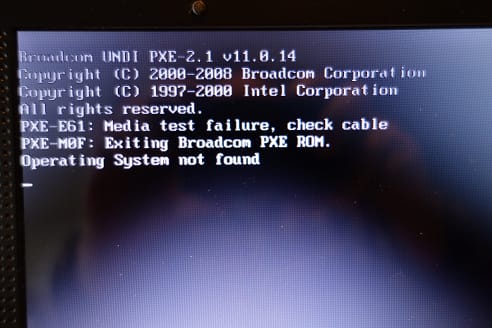
起動ドライブをUSB接続された外付DVDドライブに設定し再起動
DVDドライブにセットしたWindowsファイルを読み出しにいきます。
あとは表示される画面の指示にしたがってセットアップしていきます。




一通りWindowsのインストールが完了すると勝手に再起動


ほっておいてもセットアップしてくれるのでストレスないですよ^^







Windowsのライセンス認証もオンラインでスムーズに^^v
なお
前面に内蔵されたウェブカメラと顔認識ソフトは、すでに対応するドライバーもないと思われ
こちらも使う気が無いため無視しました^^;
gooホームページを閲覧
Cドライブ使用状況

そしてWindows エクスペリエンス インデックス
SSD以外はプロセッサーをはじめ、すべて低い値となっていますが
当時のネットブックの性格上、これ以上の性能を求めるほうが酷というもので^^;
なんたってCPUはインテル® Atom™ プロセッサー N270ですからね^^;
DiskMarkソフトで このSSDのアクセス速度を計測してみました。
右の表がこのSSDの評価、左側の表は比較対象にならないことを承知で
自宅のexコンピューターに搭載されたWESTERN DIGITAL社のハードディスク
WDC-WD10EZRX [1TB SATA600](7200rpm)の評価を挙げておきます。ちなみにCPUはi7-4770^^;
数値だけ見ればこの程度かと思いますが(上を見ればキリがないですからね^^;)
しかしながら、HDDとの差は一目瞭然
最後の締め括りとして以下付け加えておきます^^
本来、HDDからSSDに乗せ換える必要などないのですが^^;
OSがXPのままこの先、押し入れで眠らせるよりはWindows 7 に乗せ換えることで
ハードとして延命させたいとの思いとSSDを使いこなす為の練習を兼ね行いました。
これは後日(exコンピューターのHDDをSSDに乗せ換える^^;)目的なのですが^^v
時間を要したのがWindowsのセキュリティなどの更新プログラム
約150ほどあり、このインストール作業が一番時間がかかりました。
ひ弱なAtomプロセッサーが汗をかきかき健気に演算する姿を想像すると笑えますが^^;
体感的にはXPとさほど変わらないスムーズな動きにWIndows7の素性の良さを感じました
ってことで
実際の起動から終了までを撮りました^^ 音声が入ってないので味気ないですがご覧ください^^;
このSSDの評判ですが話によると、公称値ほどの性能が出ないらしいです。
それでもHDD しか使ったことのない者からすれば遥かに換えただけの効果はありましたし
コスト的にも十分見合う性能でした。
たとえハード自体が 旧くてもSSDや新しいOSに入れ替えることで
この先もまだまだ現役で使えることがとても嬉しいです^^
ひさびさの長文となりましたが
最後まで、お読みくださった方、お疲れ様です^^ 有難うございました。









